Windows Loader v2.2.1激活 Windows7 sp1 / Windows Server 2008 R2
Windows Loader原理:在系统启动前,将OEM的SLIC 2.1注入系统,然后再导入相应的key和证书。这种软刷的激活方式不会修改任何系统文件,更不会占用任何系统资源!比起直接给BIOS刷入SLIC信息的硬刷方式更安全可靠,操作也极其简单,所以堪称完美。
Windows Loader v2.2.1:http://pan.baidu.com/s/1iQ8c
Windows Loader原理:在系统启动前,将OEM的SLIC 2.1注入系统,然后再导入相应的key和证书。这种软刷的激活方式不会修改任何系统文件,更不会占用任何系统资源!比起直接给BIOS刷入SLIC信息的硬刷方式更安全可靠,操作也极其简单,所以堪称完美。
Windows Loader v2.2.1:http://pan.baidu.com/s/1iQ8c
Resin、WebLogic、websphere都是Application Server
IBM的websphere和BEA的weblogic都是比较大型的application server,但后者的运行效率和速度好像都要强于前者,但价钱也要贵不少。
SBS(Small Business Server)删除forefront后重启,等了一个多小时,还是显示“Applying Computer Settings…”
进安全模式一点问题都没有,怎么了呢?
原因:IPv6被关了,这甚至会造成exchange的无法使用。
解决:
进safe mode(安全模式),将IPv6打开,重启。
http://achugh.wordpress.com/2009/09/07/more-on-sbs-2008-issue-applying-computer-settings-message/
http://www.cnblogs.com/Vegaslee/archive/2010/03/23/1692670.html
怎样才能把SQL Server数据库从一个高版本降低到一个较低的版本?
直接给SQL Server数据库降级是不支持的。但您可以使用一个灵活的变通方法来解决这个问题。您可以使用SQL Server Management Studio中首先为一个较低的版本生成数据库脚本,然后使用数据导入/导出向导将原来数据库数据传输到高版本数据库中。
例如,如果你想降低一个SQL Server 2008数据库到SQL Server 2005,您可以按照以下步骤:
①在SQL Server Management Studio 2008中打开SQL Server2008数据库。
②在对象资源管理器中右键单击数据库名称并选择“任务生成脚本......”
③在“脚本向导”对话框中,选择数据库的名称,并检查“脚本所有在选择数据库对象”。然后点击“下一步”。
④设置为SQL Server2005的服务器版本的脚本“选项”。
⑤SQL Server 2005中运行脚本。
⑥使用SQL Server导入和导出向导从SQL Server 2008到SQL Server 2005导入数据
同样,如果你想降低一个SQL Server 2005数据库到SQL Server 2000,你也可以在SQL Server 2005 Management Studio中执行上述步骤。
http://social.microsoft.com/Forums/zh-CN/sqlserverzhchs/thread/4e691eda-a7e4-404a-a839-b60bb9aaf878
如何在一台机器上去检测已经安装的所有SQL Server组件及其版本信息(SQL SERVER 2005及以上版本)
当我们去使用SQL Server的时候,会需要这样的信息:一台机器上装了那些SQL Server组件,以及各个组件的版本信息。这些信息用于确认有些组件是否没有安装,是否需要更新对应的组件以及更新是否成功。
方法一,通过SQL Server安装目录中的安装日志去获取这些信息。
通过以下路径打开的summary.txt文件中包含了SQL Server所安装的功能名称、版本及其他信息:
SQL Server 2005: %programfiles%\Microsoft SQL Server\90\Setup Bootstrap\Log\
SQL Server 2008 或SQL Server 2008 R2: %programfiles%\Microsoft SQL Server\100\Setup Bootstrap\Log\
有多种途径为SQL Server分配大于2GB的内存。
/3GB
默认情况下,32位的操作系统只能直接分配4GB的内存,其中2GB内存空间是系统预留了供自己使用的。所以,最多只剩下2GB 的VAS(虚拟地址空间)给所有的应用程序,比如SQL Server。你可以启用系统启动文件Boot.ini上的/3GB标记增加内存,使应用程序可利用的内存达到3GB。需要注意的是,VAS仅仅是所有可供使用的地址集,不是物理内存。
PAE (物理地址扩展)
PAE是IA32处理器新增的功能,用于分配大于4GB的物理内存。可以通过开启系统启动文件boot.ini上的/PAE开关启用PAE。
AWE (址窗口化扩展控件)
AWE可以在32位操作系统上扩展应用程序的执行能力。它允许应用程序访问超出已配置的最大虚拟内存地址空间的可用物理内存。
SQL Server 2005的优势是它支持AWE内存映射这种动态分配方式。如果SQL Server只需要很少的资源,它会通过AWE将多余部分内存返还给操作系统供其他的进程或应用程序使用。另外,AWE被支持的动态映射物理内存只能小于已配置的最大虚拟内存地址空间。而在64位系统上有启用AWE配置选项,但是它的配置是被忽略不计的。
注意:
①启用PAE是目的是让AWE内存访问量大于4GB。如果/PAW的开关没有开启,当内存超过4GB的时候,AWE无法再预置内存。
②当/3GB开关与/PAE开关同时启用,操作系统不能使用超过16GB的内存。这是由于考虑到内核虚拟内存空间。如果系统重启的时候在boot.ini文件中开启/3GB开关,而系统又有大于16GB的物理内存,额外的内存并没有被操作系统使用。不开启/3GB开关重启系统将使用所有的物理内存。
详细信息你可以参考下面的文章配置SQL Server 使用大于2GB的物理内存。
参考:
如何配置 SQL Server 以便使用 2 GB 以上的物理内存:http://support.microsoft.com/kb/274750/zh-cn
使用 AWE:http://msdn.microsoft.com/zh-cn/library/ms175581(v=SQL.90).aspx
Windows Server 2003 和 Windows 2000 提供大内存支持:http://support.microsoft.com/kb/283037
转载自:http://social.microsoft.com/Forums/zh-CN/sqlserverzhchs/thread/ca823db4-cee5-40de-8ffb-d27ef61548fd
当用户安装使用SQL Server 2008 试用版到未满试用期180天时,选择就地升级到SQL Server 2008完整版,之后当用户试图打开SQL Server Management Studio他可能会遇到下图所示的错误: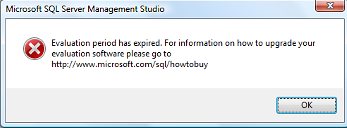
完整的文字为:
Microsoft SQL Server Management Studio
Evaluation period has expired. For information on how to upgrade your evaluation software please goto
http://www.microsoft.com/sql/howtobuy
解决:从错误内容上看,这是只是一个Management Studio的问题。在Management Studio中,打开Help 再点击About,仍显示试用版倒计时进行中。
这可以认为当进行试用版升级时,SSMS并没有一起被升级。这个问题可以通过修改注册表键值来解决。可以在HKLM\SOFTWARE\\Microsoft\Microsoft SQL Server\100\ConfigurationState设定CommonFiles的键值为3。接下来可以选择从新安装或版本升级。同时这个问题在SP1中已被解决。
http://social.microsoft.com/Forums/zh-CN/sqlserverzhchs/thread/d1cc2e9d-7f65-4fe9-90ae-b7443ed458c4
①数据库用户名和密码是否正确
②检查防火墙设置是否阻止连接端口
③未安装SQL Server 2000 SP4补丁包
开始 → 程序 → Microsoft SQL Server → 查询分析器 → 帮助 → 关于,版本号是8.00.2039以下,则表明你未安装SP4的补丁
Microsoft SQL Server 2000 Service Pack 4下载
④数据库默认端口是否是1433,是否开启(命令“netstat -an”可查看本机开启的端口)
修改默认端口:
开始 → 程序 → Microsoft SQL Server → 服务器网络实用工具 → 启用的协议 → TCP/IP → 属性
开始 → 程序 → Microsoft SQL Server → 客户端网络实用工具 → 启用的协议 → TCP/IP → 属性 → 默认端口中查看
⑤未设置SQL Server身份验证模式为混合认证模式
企业管理器 → 右键SQL实例 → 属性 → 安全性 → 身份验证 → 选择的是"SQL Server和Windows" → 确定 → 提示将重新启动SQL → 确定
整理自以下网站:
http://blog.csdn.net/fengzixue/archive/2008/05/20/2461642.aspx
http://topic.csdn.net/t/20040110/10/2651500.html
http://hi.baidu.com/czrjcn/blog/item/7a2d8111e69a7718b9127bc2.html